
معرفی و دانلود اپلیکیشن فونتو (تغییر فونت استوری اینستاگرام)
یکی از پربازدیدترین بخشهای اینستاگرام، استوری آن است. برای اینکه بتوانید بازدید و مهمتر از آن تعامل بیشتری با مخاطبان خود در این بخش داشته باشید باید از تصاویر، فونتها، موزیکهای ترند و استیکرهای مناسب استفاده کنید. یکی از اپلیکیشنهای جذاب و کاربردی در این بخش فونتو است. با اپلیکیشن فونتو میتوانید بدون تغییردادن فونت کل گوشی اندروید، فونت اینستاگرام را تغییر دهید. در ادامه، امکانات اپلیکیشن فونتو کرکشده و اصل، راهنمای تصویری استفاده از آن و لینک دانلود هر دو نسخه را آوردهایم. با ما همراه باشید.
اپلیکیشنهای کرکشده، در واقع، نرمافزارهایی هستند که برای دسترسی رایگان به امکانات نسخه پولی تغییراتی در آنها ایجاد شده است. مهمترین این تغییرات، حذف تبلیغات، از بینبردن واترمارک، دسترسی به همه امکانات برنامه و ... است. البته ممکن است کرککردن یا قفلگشایی نرمافزارها به دلایل دیگری از جمله دسترسی به اطلاعات گوشی افراد هم انجام شود، بههمیندلیل، دانلود این اپلیکیشنها باید از منابع معتبر صورت گیرد.
اپلیکیشنهای کرکشدهای که ما در بلاگ یا رسانههای اجتماعی گوشی آنلاین به شما معرفی میکنیم، پیش از معرفی حتما نصب و تست میشوند تا از سلامت آنها مطمئن شویم. بااینحال، از آن جاییکه اجرای این برنامهها روی گوشیهای مختلف (به دلیل ورژن اندروید و ...) متفاوت است، مسئولیتی در قبال نصب آنها و مشکلات احتمالی نمیپذیریم. پس از مطالعه معرفی و روش کار با اپلیکیشن، در صورت تمایل میتوانید یکی از دو نسخه اصلی و کرکشدهای که در پایان این مقاله برای شما قرار دادهایم را دانلود کنید.
امکانات اپلیکیشن فونتو (نسخه کرکشده)
•دسترسی به 60 فونت زیبای فارسی از جمله آیفون، کلمه و ...
•دسترسی به 28 فونت زیبای انگلیسی و عربی
•دسترسی به 24 برچسب متنوع برای ساخت استوری
•امکان اضافهکردن فونت دلخواه
•امکان تنظیم فاصله حروف و خطوط نوشتهها
•امکان تغییر رنگ بخشی از متن نوشته
•امکان تغییر رنگ برچسب، افزودن سایه و ...
•امکان تغییر وزن فونت نوشته (بولد و ...)
•ذخیره خودکار آخرین تغییرات
•امکان گرفتن خروجی بدون تماشای تبلیغات
•امکان گرفتن خروجی به صورت کپی در کلیپبورد
•امکان گرفتن خروجی به صورت ذخیره در گالری
آموزش تصویری کار با اپلیکیشن فونتو
با ورود به اپلیکیشن Fonto محیطی مطابق شکل زیر میبینید که کارکردن در آن بسیار ساده است. برای شروع کافی است متن مورد نظرتان را بنویسید. همچنین، از بخش فونت میتوانید فونتهای متنوع و زیبا، و زبان فارسی، انگلیسی یا عربی را انتخاب کنید.
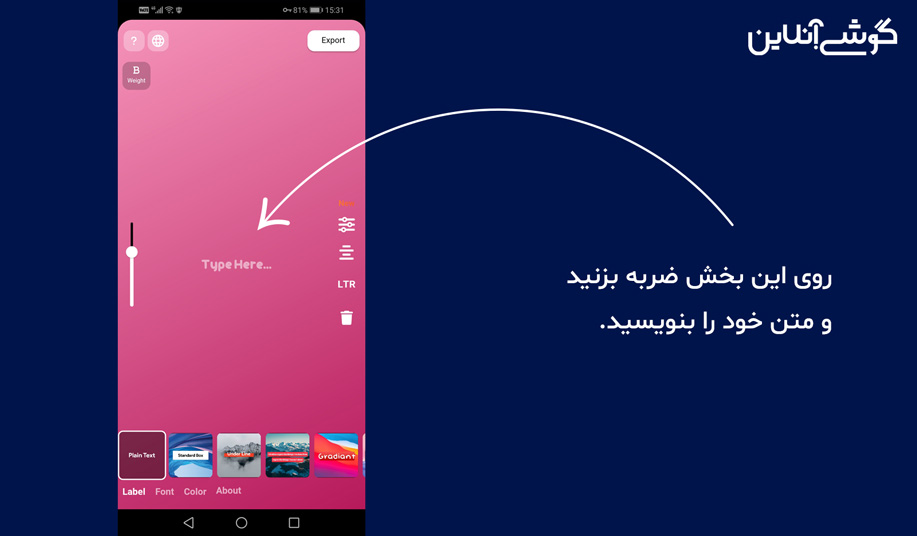
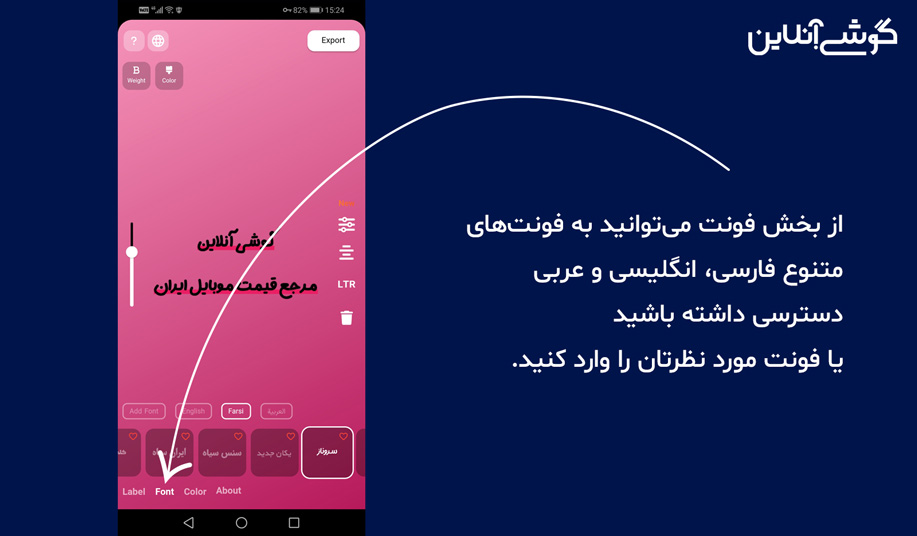
اگر میخواهید استوری شما چندان ساده نباشد، از بخش Lable میتوانید برچسبهای مختلفی برای آن انتخاب کنید. برای مثال میتوانید متن را هایلایت کنید یا برای آن کادر در نظر بگیرید.
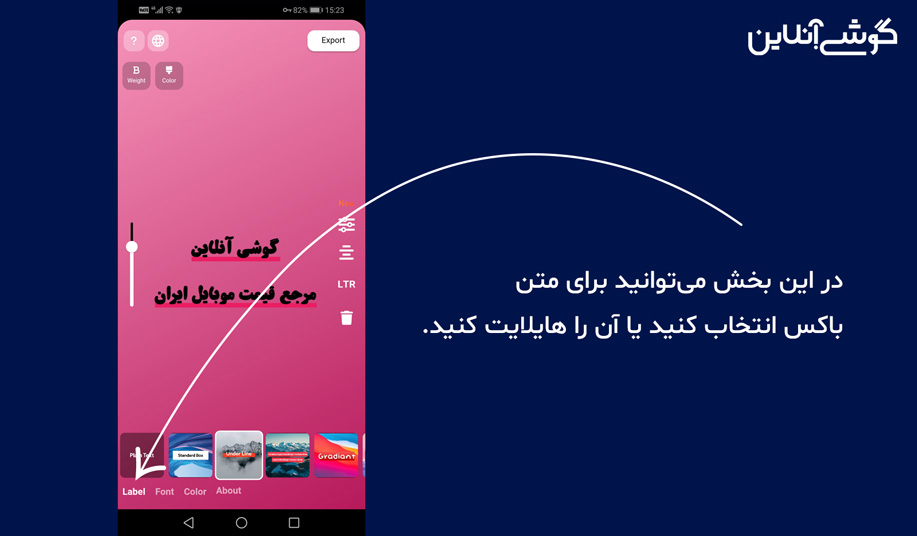
یکی از امکانات جذاب اپلیکیشن فونتو این است که امکان شخصیسازی برچسبها را برای کاربر فراهم میکند. شما میتوانید علاوهبر تغییر رنگ همه یا بخشی از متن، رنگ برچسبهای مختلفی که در بخش قبل به آنها اشاره کردیم را تغییر دهید.
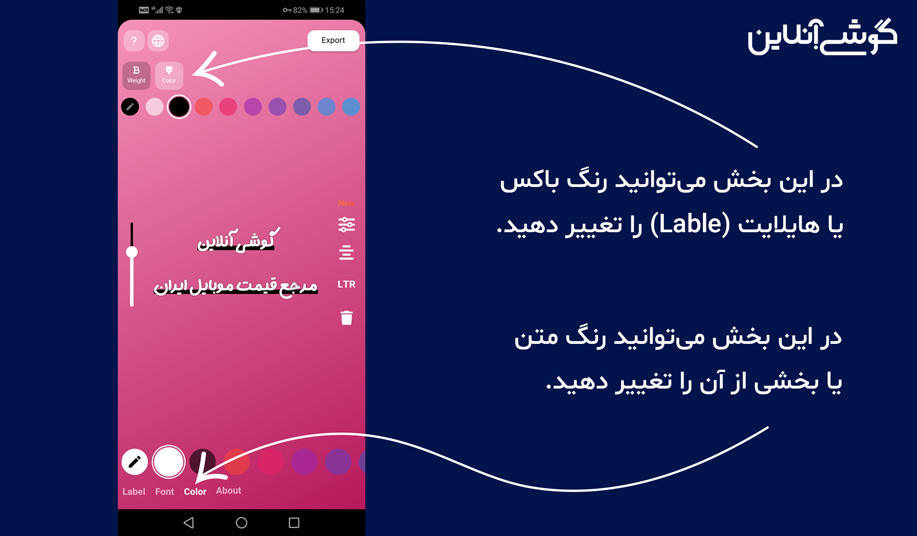
همانطورکه در تصویر مشاهده میکنید، امکان تنظیم فاصله حروف و خطوط نوشتهها در فونتو وجود دارد. همچنین، میتوانید میزان شفافیت برچسبی که برای متن انتخاب کردید را تنظیم کنید.
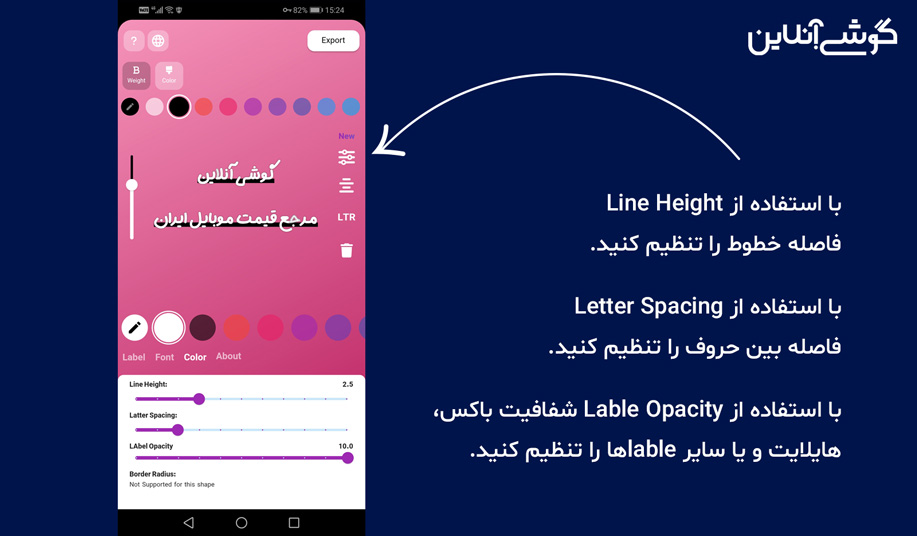
مطابق تصویر زیر میتوانید شخصیسازی بیشتری برای متن و در نهایت استوری انجام دهید.
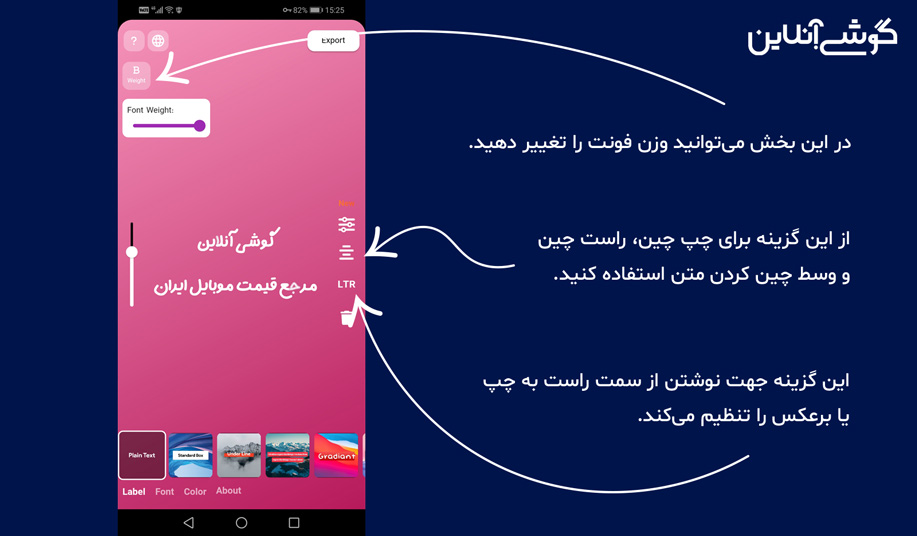
متنی که شما در فونتو آماده میکنید، در نهایت به فرمت یک تصویر قابل ذخیره و انتقال به اینستاگرام است. برای گرفتن خروجی در اپلیکیشن فونتو دو راه وجود دارد؛ کپی در کلیپبورد و ذخیره در گالری. اپلیکیشن کرکشده فونتو به شما امکان میدهد بدون تماشای تبلیغات و به سرعت، خروجی خود را ذخیره کنید.
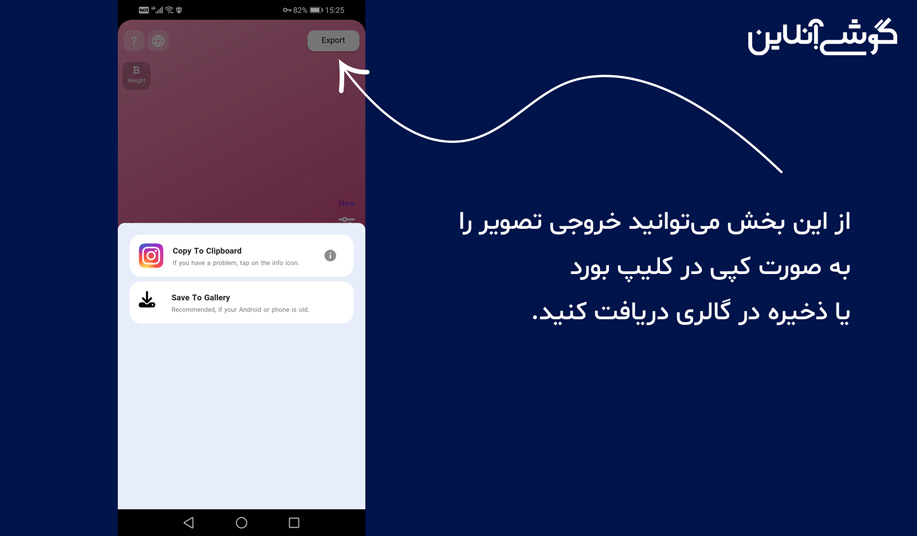
در نهایت کافی است در استوری اینستاگرام، ابتدا تصویری که میخواهید متن روی آن قرار بگیرد را انتخاب کنید، سپس از کلیپبورد یا گالری، تصویری که از فونتو خروجی گرفتید را اضافه کنید.
دانلود اپلیکیشن فونتو (کرکشده)
توجه! هنگام نصب تمامی اپلیکیشنهای کرکشده، یک اخطار امنیتی دریافت میکنید. در صورتی که به منبع فایل اعتماد دارید، کافی است از بخش تنظیمات گوشی، اجازه نصب برنامه را بدهید. این اپلیکیشن تنها به storage و network گوشی شما دسترسی خواهد داشت.
دانلود نسخه کرکشده Fonto از کانال تلگرام گوشی آنلاین
در این مطلب به معرفی فونتو، اپلیکیشن تغییر فونت استوری اینستاگرام، پرداختیم. همچنین، آموزش تصویری و لینک دانلود اپلیکیشن کرکشده فونتو در این مقاله قرارداده شده است. یکی از مهمترین امکانات این اپلیکیشن کرکشده در مقایسه با نسخه اصلی، رفع مشکل خروجیگرفتن و حذف تبلیغات است. اگر سوالی درباره کار با فونتو یا تجربه استفاده از آن را دارید، لطفا از بخش دیدگاهها آن را به اشتراک بگذارید.

دیدگاه خود را بنویسید